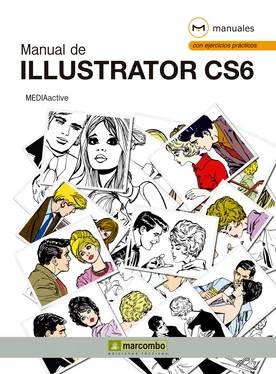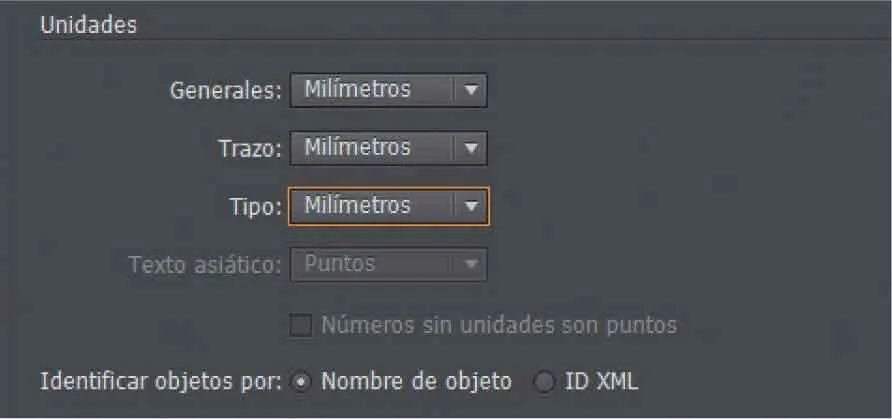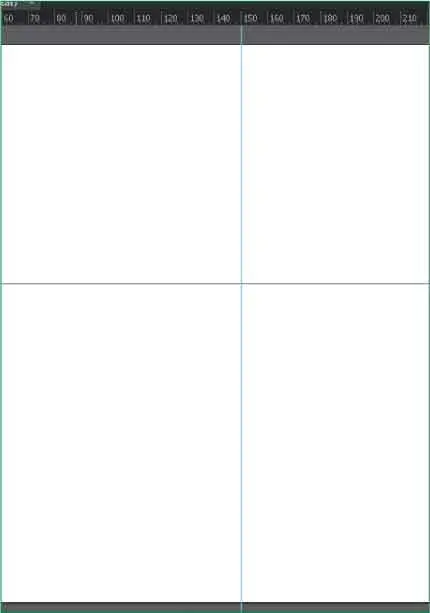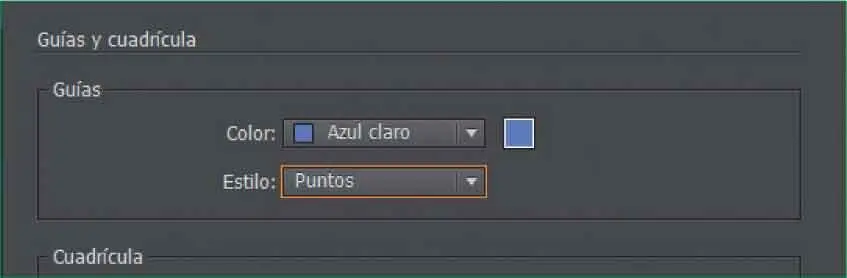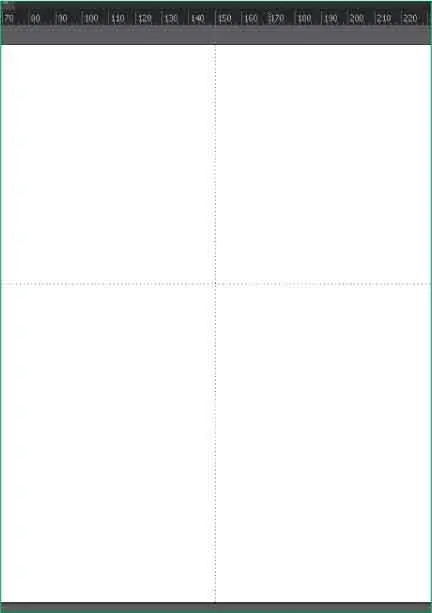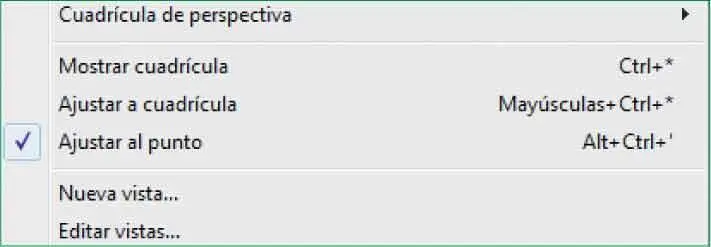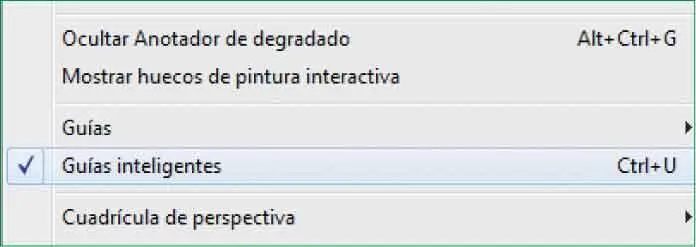5Se abre el cuadro de diálogo de estas preferencias. Las opciones Trazoy Tipose encuentran establecidas en puntos, en cambio, la opción Generales en milímetros. Para que sea más sencilla la manipulación de las medidas, despliegue el campo Trazoy elija la opción Milímetros.
6Despliegue de la misma manera el campo Tipoy elija también la opción Milímetros.
7Una vez tenga las tres opciones en milímetros pulse el botón OKpara aceptar los cambios. ( 3)

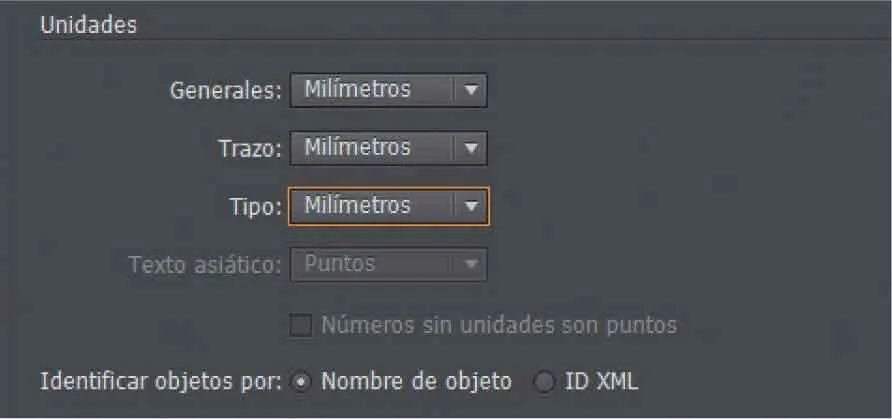
8Pasemos ahora a hablar de las guías. Las guías permiten alinear texto y objetos gráficos y no se imprimen. Cuando se activan las reglas del documento, se activan también las guías, las cuales no se visualizan hasta que no se aplican al documento. El modo de aplicar las guías es el arrastre; debe hacer clic en cualquier punto de la regla, vertical u horizontal, y, sin soltar el botón del ratón, arrastrar hasta el punto exacto que desee. Haga clic en cualquier punto de la regla vertical y, sin soltar el botón del ratón, arrastre hasta situar el puntero aproximadamente en el centro del documento, a la altura del valor 150de la regla horizontal.
9Hemos insertado así una guía vertical. Repetiremos la acción para incluir una guía horizontal. Haga clic sobre cualquier punto de la regla horizontal y sin soltar el botón del ratón arrastre hasta situar el puntero a la altura del valor 100de la regla vertical.
10Las guías se muestran con una línea continua y de un color por defecto, ( 4)aunque es posible modificar estas características si lo desea. Para ello, despliegue el menú Edición,haga clic sobre el comando Preferenciasy elija la opción Guías y cuadrícula.

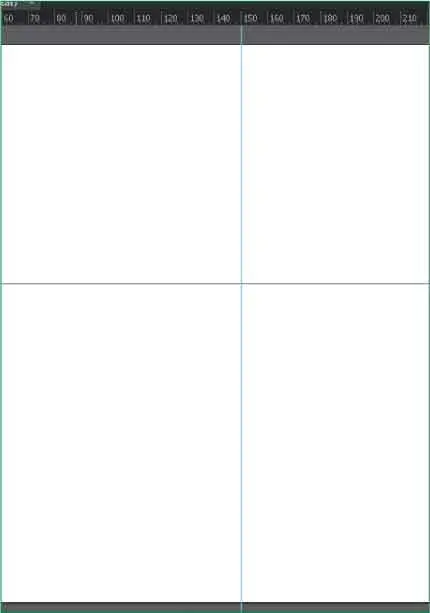
Las guías muestran un aspecto por defecto que usted puede cambiar si lo desea desde el menú Preferencias.
11Se abre un cuadro desde el cual puede modificar las propiedades de las guías y de la cuadrícula. En el apartado Guías,despliegue el campo Colory elija, como ejemplo, el color Azul claro. ( 5)


12Despliegue el campo Estiloy elija esta vez la opción Puntos. ( 6)

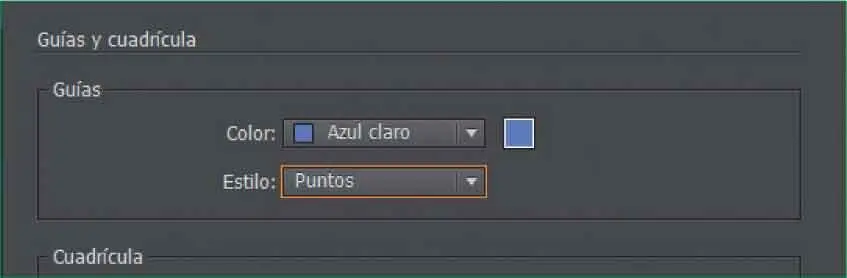
13Pulse sobre el botón OKpara guardar los cambios realizados y comprobar el resultado. ( 7)

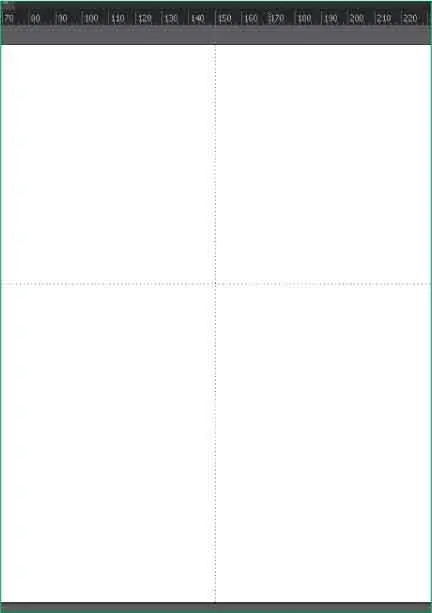
14Para facilitar la inserción de objetos en los documentos, es posible atraerlos a las guías. Despliegue el menú Very compruebe que la opción Ajustar al puntose encuentra marcada. ( 8)

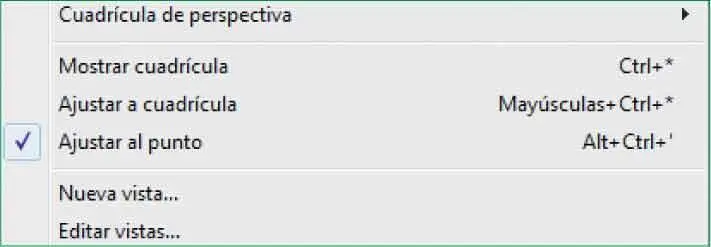
Desde el menú Verpuede gestionar la visualización de todos los elementos de ayuda visuales del programa.
15Las guías inteligentes, novedad de la versión CS4 del programa, se encuentran activadas por defecto y son una ayuda visual para la organización y manipulación de objetos. La información que proporcionan las guías inteligentes aparece al situar el puntero sobre de cualquier objeto. Para comprobarlo, dirija el puntero hacia una de las guías que hemos trazado, y verá que le proporciona la información pertinente.
16¿Cómo se eliminan las guías una vez aplicadas al documento? Sencillamente, haga clic sobre una de las guía y pulse la tecla Retroceso.La guía seleccionada desaparecerá de forma inmediata.
17Sin embargo, el programa cuenta con un comando que permite eliminarlas todas a la vez en el caso de haber insertado un gran número de ellas en la ilustración. Despliegue el menú Ver,haga clic sobre el comando Guíasy elija la opción Borrar guías.
18Antes de terminar, desactivaremos las guías inteligentes puesto que, aunque son una excelente herramienta para la organización y el posicionamiento de los objetos, en este curso no las vamos a utilizar. Despliegue el menú Very pulse sobre el comando Guías inteligentespara desactivarlas. ( 9)

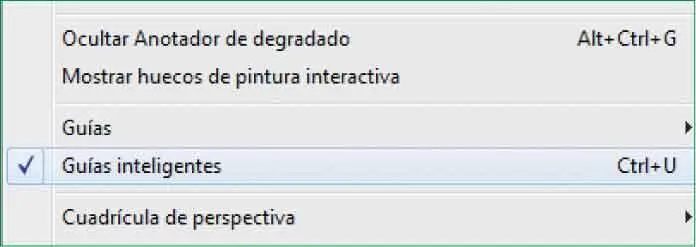
RECUERDE
Las reglas y guías le facilitarán la inserción y colocación de objetos en sus ilustraciones. Sepa que Illustrator también cuenta con reglas para las mesas de trabajo, disponibles en el menú Ver.
Lección 12. Configurar y mostrar la cuadrícula
La cuadrícula es, junto a las guías, un elemento de organización de los objetos en las ilustraciones. La cuadrícula aparece detrás de la ilustración en la ventana de ilustración y no se imprime. Por defecto se encuentra desactivada y para mostrarla sencillamente hay que dirigirse al menú Ver y pulsar sobre el comando Mostrar cuadrícula. Illustrator permite atraer los objetos al acercarlos a menos de dos píxeles a las líneas de la cuadrícula. De esta manera, el ajuste y el posicionamiento de los objetos en el documento son exactos. La cuadrícula además puede configurarse en cuanto al color y al espaciado entre líneas según las preferencias del usuario.
Читать дальше